一位用户反馈自己因为工作需求,经常需要在QQ邮箱的中转站存东西,可是有一天转站突然提示容量不足,这是怎么回事呢?我们该如何操作呢?接下来,就随 小编一起看看电脑中QQ邮箱提示中转站容量不足的解决方法。
具体如下:
1、发邮件要发送附件的话往往会用中转站转一下,但是如果中转站容量不足就不能上传附件了。
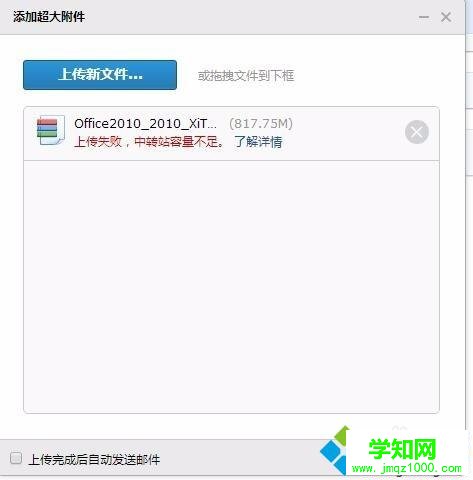
2、如果是非会员,中转站的容量只有3G容量。当容量满了的时候只有删除中转站的文件。
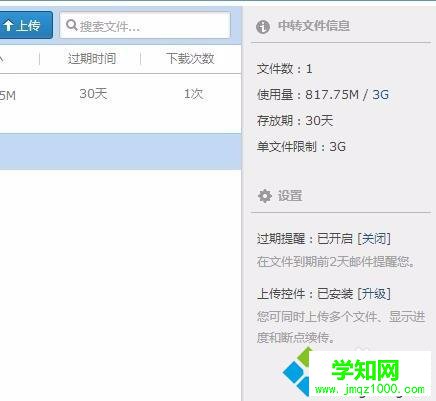
3、在邮箱首页的左侧有文件中转站,点开。
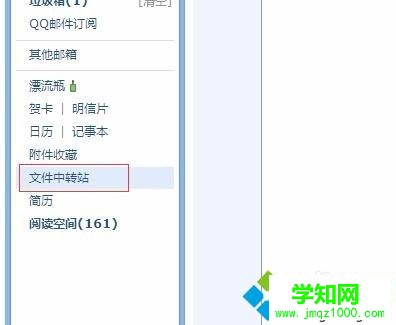
4、点开把自己不需要的文件删除。
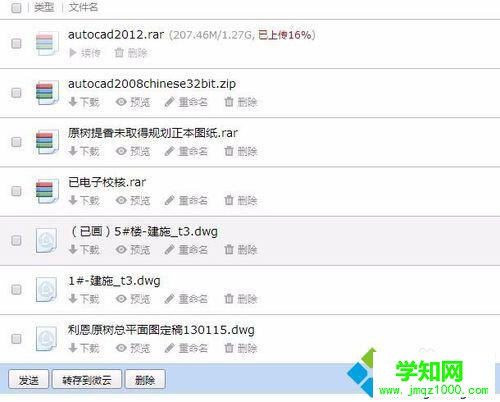
5、删除之后右侧会显示文档的使用量。
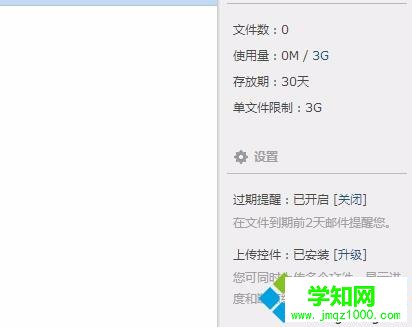
6、当容量够了的话就可以再次发送附件了。
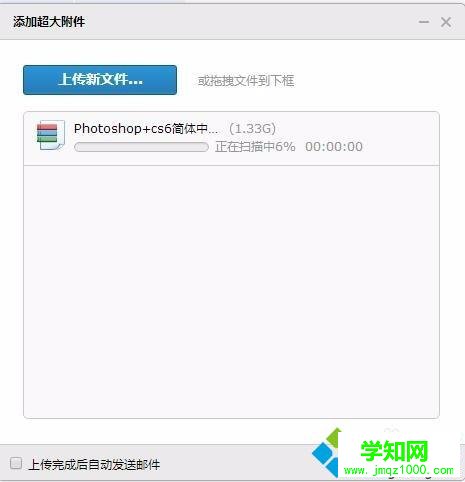
以上就是 小编为大家介绍的电脑中QQ邮箱提示中转站容量不足的解决方法了。遇到类似问题的朋友们,赶紧按照上述步骤操作看看吧!
郑重声明:本文版权归原作者所有,转载文章仅为传播更多信息之目的,如作者信息标记有误,请第一时间联系我们修改或删除,多谢。
新闻热点
疑难解答